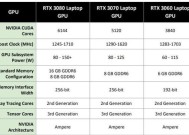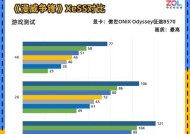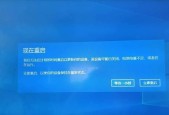Y7000P笔记本独立显卡如何启用?开启步骤是什么?
- 网络知识
- 2025-07-24
- 21
- 更新:2025-07-06 23:57:50
随着科技的快速发展,笔记本电脑的性能也得到了极大的提升,其中Y7000P笔记本凭借其出色的性能和优良的设计受到了许多用户的喜爱。但是,许多用户在使用过程中可能并不知道如何启用Y7000P的独立显卡,本文将详细介绍如何开启Y7000P笔记本独立显卡的步骤,同时还会提供一些相关的背景知识和实用技巧,以确保所有操作对初学者来说都是易懂的。
独立显卡的重要性
在了解如何启用Y7000P笔记本独立显卡之前,我们先来了解独立显卡的重要性。笔记本电脑的显卡分为集成显卡和独立显卡两种。集成显卡是直接集成在CPU中的,功耗低但性能有限;独立显卡则拥有独立的显存和更强大的图形处理能力。对于游戏玩家或视频编辑等专业用户来说,独立显卡能提供更流畅、更高质量的图形渲染体验。

开启Y7000P独立显卡的步骤
现在,我们来具体介绍如何在Y7000P笔记本上开启独立显卡的步骤:
第一步:确认显卡类型
您需要确认您的Y7000P笔记本是否配备了独立显卡。通常情况下,Y7000P系列笔记本会配备NVIDIAGeForce显卡。您可以右键点击桌面,选择"NVIDIA控制面板",在"系统信息"中查看显卡类型。
第二步:进入NVIDIA控制面板
接下来,打开"NVIDIA控制面板",您可以在桌面右键菜单中找到它。如果没有显示,可以在开始菜单中搜索"NVIDIA控制面板"并打开它。
第三步:设置管理3D设置
在"NVIDIA控制面板"中,选择左侧的"管理3D设置"。在这一选项下,您将看到可以设置图形处理器优先级的地方。
第四步:选择图形处理器
在"全局设置"下,您可以从下拉菜单中选择"高性能NVIDIA处理器"。如果您的Y7000P笔记本还配备了集成显卡,您可以在这里选择"自动选择"来让电脑根据应用需求自动切换显卡。
第五步:保存设置并测试
完成设置后,不要忘记点击右下角的"应用"按钮,然后"确定"保存您的更改。之后您可以运行一些图形密集型的应用或游戏来测试显卡是否已经正确启用。

背景知识与实用技巧
显卡切换机制
Y7000P笔记本支持显卡切换技术,能够根据当前运行的应用自动选择使用集成显卡还是独立显卡。这种机制对于延长电池使用时间和提升图形性能都有积极效果。
注意事项
在使用独立显卡时,您可能会注意到电池寿命较短。这是因为独立显卡的功耗相对较高。在不需要高性能图形处理时,您可以手动切换到集成显卡,以节省电量。
问题解答
如果您在操作过程中遇到困难,可以尝试以下几个步骤:
确保您的显卡驱动程序是最新的。
如果"NVIDIA控制面板"无法打开,请尝试卸载并重新安装显卡驱动程序。
如果独立显卡没有被正确启用,检查BIOS设置,确保显卡切换功能已经开启。
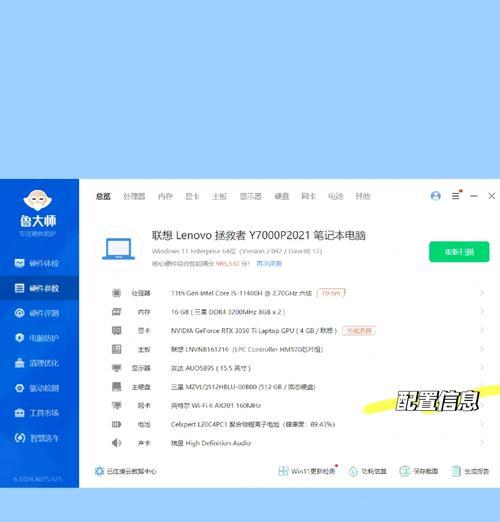
综上所述
通过以上详细的步骤和一些实用的技巧,相信您已经能够顺利地在Y7000P笔记本上启用独立显卡,并根据需要调整显卡使用情况了。如果您有任何疑问或需要更多帮助,请随时参考本文内容,或联系官方技术支持以获得更专业的服务。